GPS平板电脑手写笔的正确使用方法是什么?
21
2025-05-20
在现代生活中,蓝牙技术的应用已经无处不在,从耳机到音箱,让我们的生活更加方便。平板电脑专用蓝牙音箱不仅能提升我们的娱乐体验,还能够作为移动办公时的辅助设备,提高效率。但如何将平板电脑与蓝牙音箱正确连接,对于一些用户来说可能还是个难题。接下来,本文将详细介绍平板电脑专用蓝牙音箱连接的步骤,并提供一些使用技巧和常见问题的解决方案。
在开始连接之前,首先要确保你的平板电脑支持蓝牙功能,并且音箱也是支持蓝牙连接的。大多数现代平板电脑都内置了蓝牙功能,而蓝牙音箱通常会标明支持的蓝牙版本,比如蓝牙4.0、4.1等。确保两者之间版本兼容,以保证连接的稳定性和数据传输的速度。
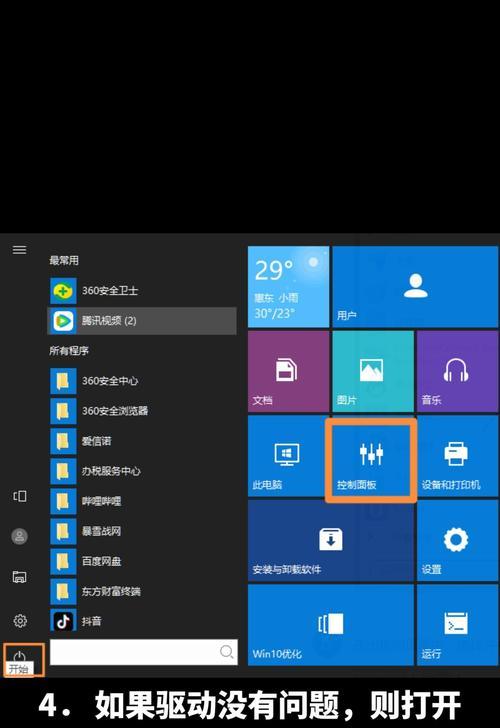
步骤一:开启蓝牙音箱
确保蓝牙音箱的电源是开启状态。有的蓝牙音箱需要长按电源键来启动蓝牙模式,而有的则是在电源开启后自动进入蓝牙配对模式。
步骤二:开启平板电脑的蓝牙功能
在平板电脑的设置中找到“蓝牙”选项,并确保蓝牙功能已开启。如果系统没有自动搜索附近的蓝牙设备,可以手动点击“搜索”或者“刷新”按钮。
步骤三:配对蓝牙音箱
在平板电脑搜索到的蓝牙设备列表中,找到你的蓝牙音箱名称并点击进行配对。通常,在音箱这边也会有一个配对提示,比如指示灯闪烁,这时需要确认配对。
步骤四:连接成功
如果一切顺利,平板电脑和蓝牙音箱就会配对成功,并显示在已连接的设备列表中。这时,你可以开始播放音频,通过蓝牙音箱来享受音乐或者视频了。

技巧一:音箱电量充足
确保蓝牙音箱有足够的电量,这可以避免在使用过程中出现电量不足导致的中断。
技巧二:避免干扰
在连接过程中,尽量避免有其他蓝牙设备的干扰,比如其他正在配对的蓝牙设备,以免造成连接不成功或不稳定。
常见问题解答
Q1:平板电脑搜索不到蓝牙音箱怎么办?
A1:首先确认蓝牙音箱是否已经正确开启配对模式。然后检查平板电脑的蓝牙设置,确保它没有连接其他蓝牙设备,并重启蓝牙功能尝试重新搜索。
Q2:连接成功后声音断断续续怎么解决?
A2:这可能是由于信号干扰或距离过远造成的。尝试将平板电脑和蓝牙音箱的距离缩短,或者将它们放在没有任何遮挡物的直线位置。更新蓝牙音箱的固件也可能解决此问题。
Q3:如何快速断开与蓝牙音箱的连接?
A3:在平板电脑的蓝牙设置中,找到已连接的蓝牙音箱设备,选择“断开连接”或“忘记此设备”即可。

平板电脑专用蓝牙音箱的连接步骤虽然简单,但在连接过程中可能会遇到各种问题。通过以上步骤和技巧,相信你能够顺利完成蓝牙音箱的连接,并且在遇到问题时也能迅速找到解决方案。随着技术的不断发展,蓝牙连接已变得越来越简单和稳定,享受无线带来的便利,让我们的生活更加丰富多彩。
版权声明:本文内容由互联网用户自发贡献,该文观点仅代表作者本人。本站仅提供信息存储空间服务,不拥有所有权,不承担相关法律责任。如发现本站有涉嫌抄袭侵权/违法违规的内容, 请发送邮件至 3561739510@qq.com 举报,一经查实,本站将立刻删除。